مواد جي جدول
هي سبق ڏيکاريندو ته ايڪسل ۾ سيل ۾ ٽيڪسٽ کي ڪيئن سينٽر ڪجي. ڪنهن به ڊيٽا ٽيبل کي وڌيڪ بصري طور تي پرڪشش بڻائڻ لاءِ، اهو ضروري آهي ته ڊيٽا ٽيڪسٽ کي ترتيب ڏيو سيل ۾ سينٽرل پوزيشن ۾. اهو پڙهندڙ يا ڏسندڙ تي وڏو اثر پيدا ڪري ٿو. تنهن ڪري، هن ۾، اسان جو بنيادي مقصد سڄي عمل جي باري ۾ هڪ مناسب تصوير سان سکڻ آهي.
پریکٹس ورڪ بڪ ڊائون لوڊ ڪريو
توهان هتي تان مشق ورڪ بڪ ڊائون لوڊ ڪري سگهو ٿا.
Cell.xlsx ۾ سينٽر ٽيڪسٽ
ايڪسل ۾ سيل ۾ ٽيڪسٽ سينٽر ڪرڻ جا 3 آسان طريقا
آسانيءَ سان سمجھڻ لاءِ، اسان نموني ڊيٽا سيٽ استعمال ڪنداسين مثال طور Excel ۾. مثال طور، اسان وٽ مختلف ماڻهن جا نالا آهن کالم B نشان لڳل آهن نالو ۽ شاگردن جي سڃاڻپ ڪالمن سي ۾. اسان هن ڊيٽا سيٽ کي هيٺ بيان ڪيل سڀني طريقن لاءِ استعمال ڪنداسين.

1. Excel ربن کي استعمال ڪندي سينٽر ٽيڪسٽ کي ايڪسل ۾ سيل ۾
استعمال ڪندي ايڪسل ربن ايڪسل ۾ سيل ۾ ٽيڪسٽ سينٽر ڪرڻ جو تيز ترين طريقو آهي. Excel ربن ٻن شڪلن ۾ استعمال ٿي سگھي ٿو: ھڪڙو استعمال ڪري رھيو آھي سينٽر مواد اختيار ۽ ٻيو لاڳو ڪري رھيو آھي فارميٽ اختيار . اهي ٻئي فارم آساني سان سيل ۾ متن کي مرڪز ۾ آڻيندا جيڪڏهن هيٺ ڏنل قدمن تي صحيح طريقي سان عمل ڪيو وڃي.
1.1 سينٽر مواد اختيار استعمال ڪريو
مرڪز مواد اختيار ۾ مليو آهي. ونڊو جي مٿين حصي ۾ گھر ٽيب. تنهن ڪري، اهو ڳولڻ ۽ استعمال ڪرڻ تمام آسان آهي. ھن اختيار کي استعمال ڪندي اسان مرڪز ڪري سگھون ٿاايڪسل ۾ سيل ۾ ٽيڪسٽ هيٺين طريقن سان:
Steps:
- سڀ کان پهريان، سڄي ڊيٽا ٽيبل کي چونڊيو ۽ وڃو گھر جي ٽيب .
- اڳيون، مٿي واري ربن واري حصي ۾ مرڪزي مان مرڪز اختيار تي ڪلڪ ڪريو.

- ان کان پوءِ توھان کي ھيٺ ڏنل تصوير وانگر نتيجو ملندو.

1.2 فارميٽ آپشن استعمال ڪريو
هن حالت ۾، اسان جو مقصد ربن ٽيب مان فارميٽ اختيار استعمال ڪرڻ آهي. ان لاءِ، اسان کي ھيٺ ڏنل قدمن تي عمل ڪرڻو پوندو:
Steps:
- سڀ کان پهريان، سڄي ڊيٽا ٽيبل کي چونڊيو ۽ گھر ڏانھن وڃو ٽيب .
- ٻيو، چونڊيو فارميٽ سيلز آپشن مان فارميٽ ٽيب .

- پوءِ، توهان جي ڊسپلي اسڪرين تي فارميٽ سيلز ونڊو کلي ويندي. 14>بعد ۾، وڃو الائنمينٽ آپشن . <14 هن ڀيري، مرڪز اختيار کي ٻنهي ۾ چونڊيو افقي ۽ عمودي ۾ ٽيڪسٽ الائنمينٽ .
- آخر ۾، مطلوب نتيجو حاصل ڪرڻ لاءِ OK کي دٻايو.
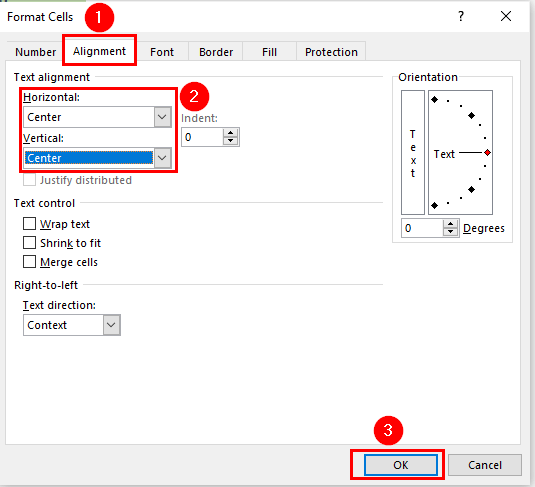
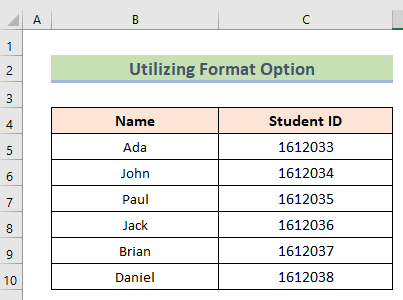
وڌيڪ پڙهو: سليم ۾ کاٻي پاسي ڪيئن ترتيب ڏيو (3 آسان طريقا)
2. ڪنٽيڪسٽ مينيو استعمال ڪندي ايڪسل ۾ سيل ۾ ٽيڪسٽ سينٽر
جيڪڏهن ڪنهن به صورت ۾ ربن ٽيب موجود نه آهي يا توهان صرف مائوس ۽ ڪي بورڊ سان سيل ۾ ٽيڪسٽ سينٽر ڪرڻ چاهيو ٿاپوء توھان کي استعمال ڪرڻو پوندو Context Menu اختيار. مرحلا توهان کي سڄي عمل کي سکڻ لاءِ وٺي ويندا:
Steps:
- سڀ کان پهريان، سڄي ڊيٽا ٽيبل کي چونڊيو ۽ ساڄي ڪلڪ ڪريو ٽيبل تي.
- پوءِ، چونڊيو فارميٽ سيلز ٽيب .
22>3>
- ان کان پوءِ، اسڪرين تي فارميٽ سيلز ونڊو کلي ويندي. انهي صورت ۾، ٻيهر چونڊيو ترتيب ۽ وڃو ٽيڪسٽ الائنمينٽ اختيار کي چونڊڻ لاءِ سينٽر آپشن ٻنهي ۾ افقي ۽ Vertical alignment.
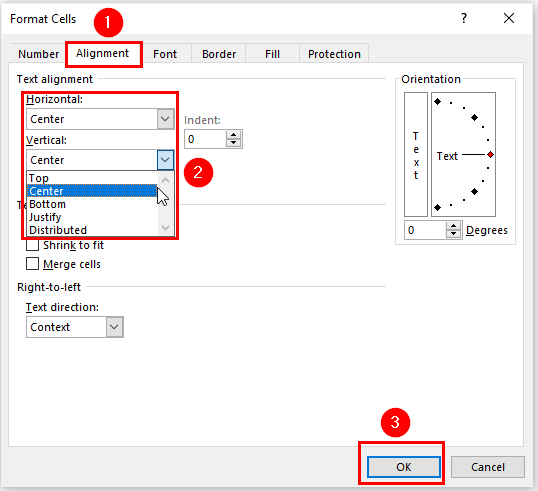
- دٻائڻ کان پوءِ OK ، توھان کي ھيٺ ڏنل تصوير وانگر نتيجو ملندو.

3. سيل ۾ سينٽر ٽيڪسٽ تي VBA ڪوڊ لاڳو ڪرڻ
سڀني صورتن ۾، ايڪسل ۾ سيل ۾ ٽيڪسٽ سينٽر ڪرڻ جو سڀ کان مؤثر طريقو VBA ڪوڊ لاڳو ڪرڻ آهي. جيڪڏهن ڪو ماڻهو ڄاڻڻ چاهي ٿو ته متن جي ترتيب ڪنهن به پوزيشن کان سينٽر پوزيشن ۾ ڪيئن تبديل ٿي رهي آهي ته پوء بهترين طريقو آهي VBA ڪوڊ ذريعي سکڻ. ھن عمل جي وضاحت ھيٺ ڏنل آھي:
Steps:
- شروع ۾، ٻين ٻن طريقن وانگر ڊيٽا ٽيبل کي چونڊيو ۽ Alt کي دٻايو. +F11 بٽڻ کولڻ لاءِ VBA ڪوڊ ونڊو.
- پوءِ، وڃو داخل ڪريو ٽيب ۽ چونڊيو ماڊيول اختيار ڪرڻ لاءِ. نئين ماڊل ونڊو کوليو.

6465


- آخر ۾، توھان ھيٺ ڏنل تصوير وانگر نتيجا ڳوليندا.

وڌيڪ پڙهو: سليم ۾ ساڄي طرف الائنمينٽ ڪيئن بدلجي (5 تڪڙا طريقا)
ٽيڪسٽ کي ڪيئن سينٽر پار ڪجي Excel ۾ هڪ کان وڌيڪ سيل
جڏهن اسان وڏي مقدار واري ڊيٽا سان ڪم ڪري رهيا آهيون، اهو تمام ضروري آهي ته ڪيترن ئي سيلن کي ضم ڪرڻ ۽ متن کي ايڪسل ۾ ضم ٿيل سيلز ۾ مرڪز ۾. ٻي صورت ۾، ڊيٽا کي سمجهڻ تمام ڏکيو ٿيندو. هن عمل کي سکڻ لاءِ اسان هيٺ ڏنل قدم ڏيکارينداسين:
Steps:
- سڀ کان پهريان، B2 سيل ۾، اسان لکيو آهي. مرڪز متن کي گھڻن سيلن جي وچ ۾ .
- هاڻي، اسان چاهيون ٿا ته ٻنهي ڪالمن B ۽ کالم C جي لکڻ جي هيڊنگ.


ياد رکڻ جون شيون
13>نتيجو
ان کان پوءِ مٿي بيان ڪيل طريقن تي عمل ڪريو. اهڙيء طرح، توهان سکو ته ڪيئن سينٽر ۾ ٽيڪسٽ هڪ سيل ۾ ايڪسل ۾. اسان کي خبر ڏيو ته جيڪڏهن توهان وٽ ڪم ڪرڻ جا وڌيڪ طريقا آهن. هن قسم جي وڌيڪ مضمونن لاءِ ExcelWIKI ويب سائيٽ تي عمل ڪريو. تبصرو، تجويزون، يا سوالن کي ڇڏڻ نه وساريو جيڪڏھن توھان وٽ ھيٺ ڏنل تبصري سيڪشن ۾ آھي.

